Tutoriel d’installation de AnyDesk
Voici un tutoriel qui vous montre comment télécharger et installer AnyDesk avec des images étape par étape. Chaque image sera détaillée avec un texte descriptif disant ce qu’il faudra faire. Pour des raisons de respect de la vie privée, certaines images ont été modifiées afin de ne pas montrer des applications ou des dossiers personnels.
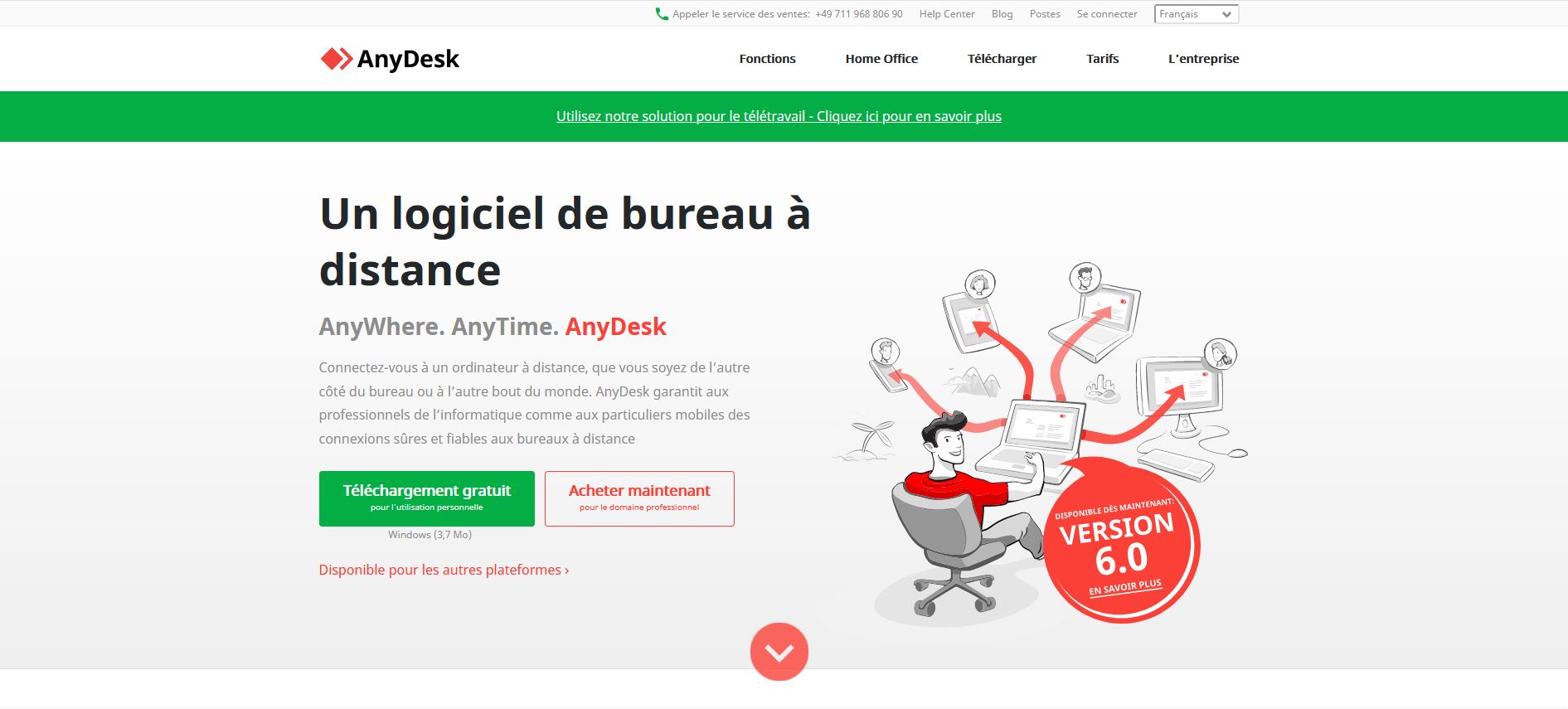
Étape 1 :
Tout d’abord, vous pouvez choisir sur quel support vous voulez télécharger le logiciel (figure 2) et ensuite, vous cliquez sur « téléchargement gratuit » (figure 1).
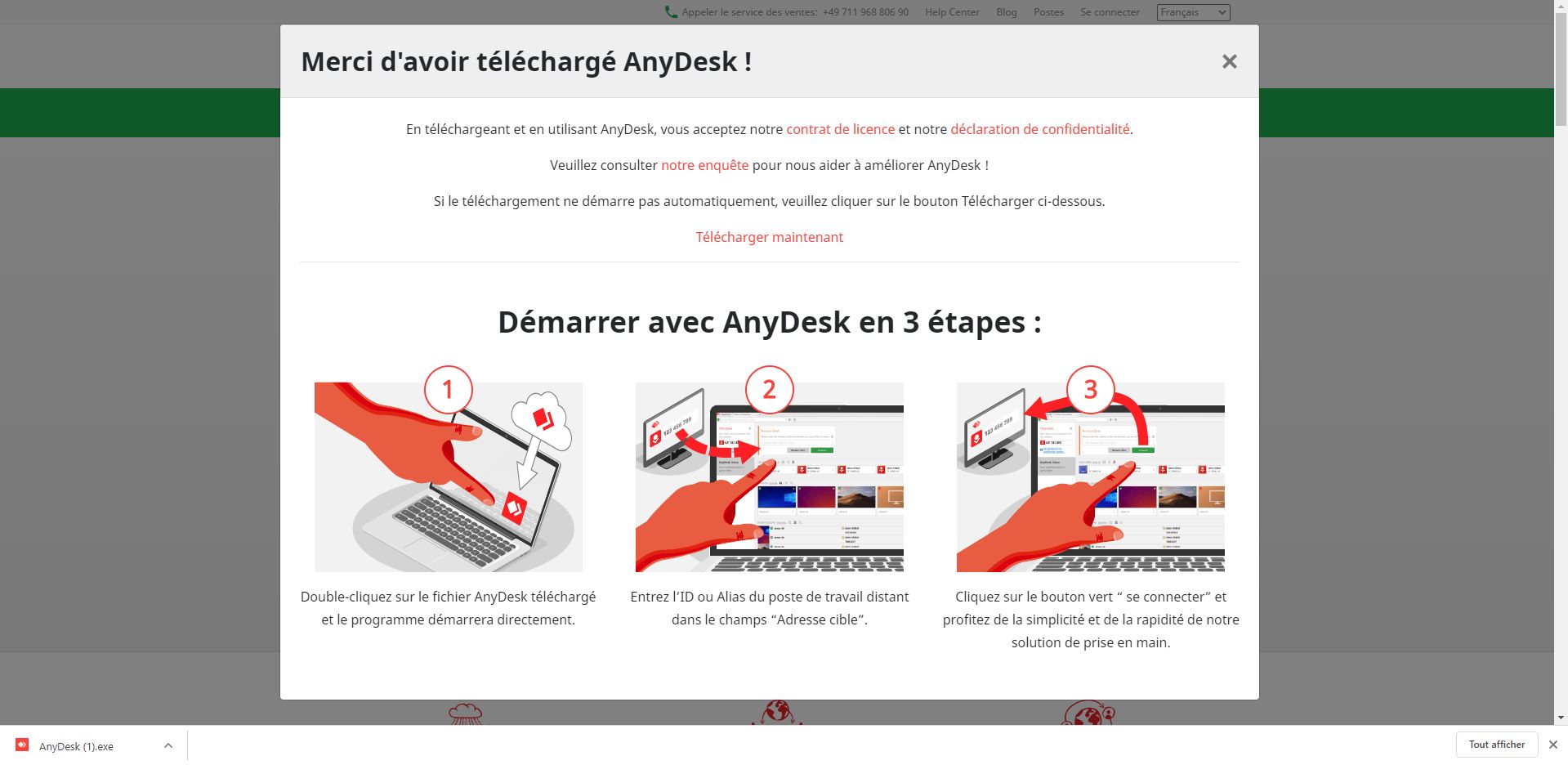
Étape 2 :
Comme vous pouvez le voir, le logiciel c’est téléchargé. Par défaut, il sera dans votre dossier « téléchargements » de votre ordinateur (étape 3).
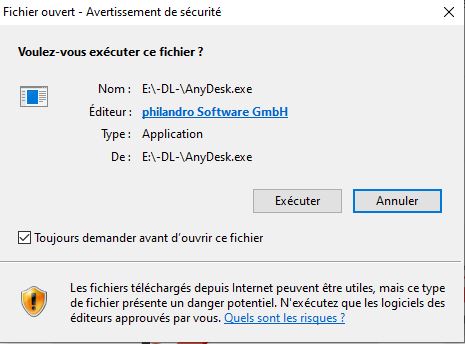
Étape 3 :
Une fois dans votre dossier « téléchargements », faites un double clic (gauche) sur le fichier exécutable « Anydesk.exe ». Ceci affichera ce qu’il y a sur l’étape 4.
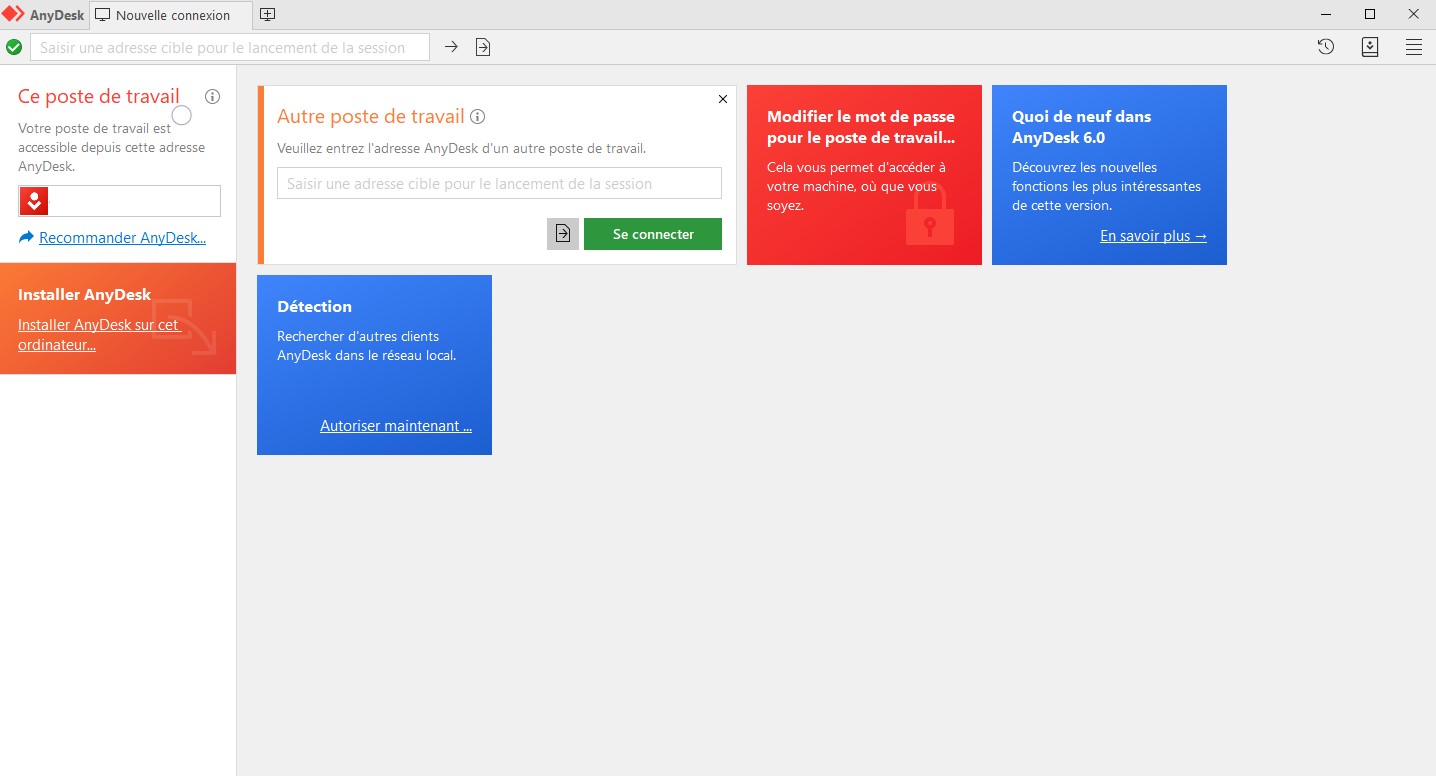
Étape 4 :
Votre application est prête à être utilisée. Il vous suffira de donner votre adresse AnyDesk (se trouvant dans la case « Ce poste de travail) au moment où vous avez besoin de télémaintenance.
Quand vous fermez l’application, on vous invite à installer l’application sur l’ordinateur comme sur l’étape 5.
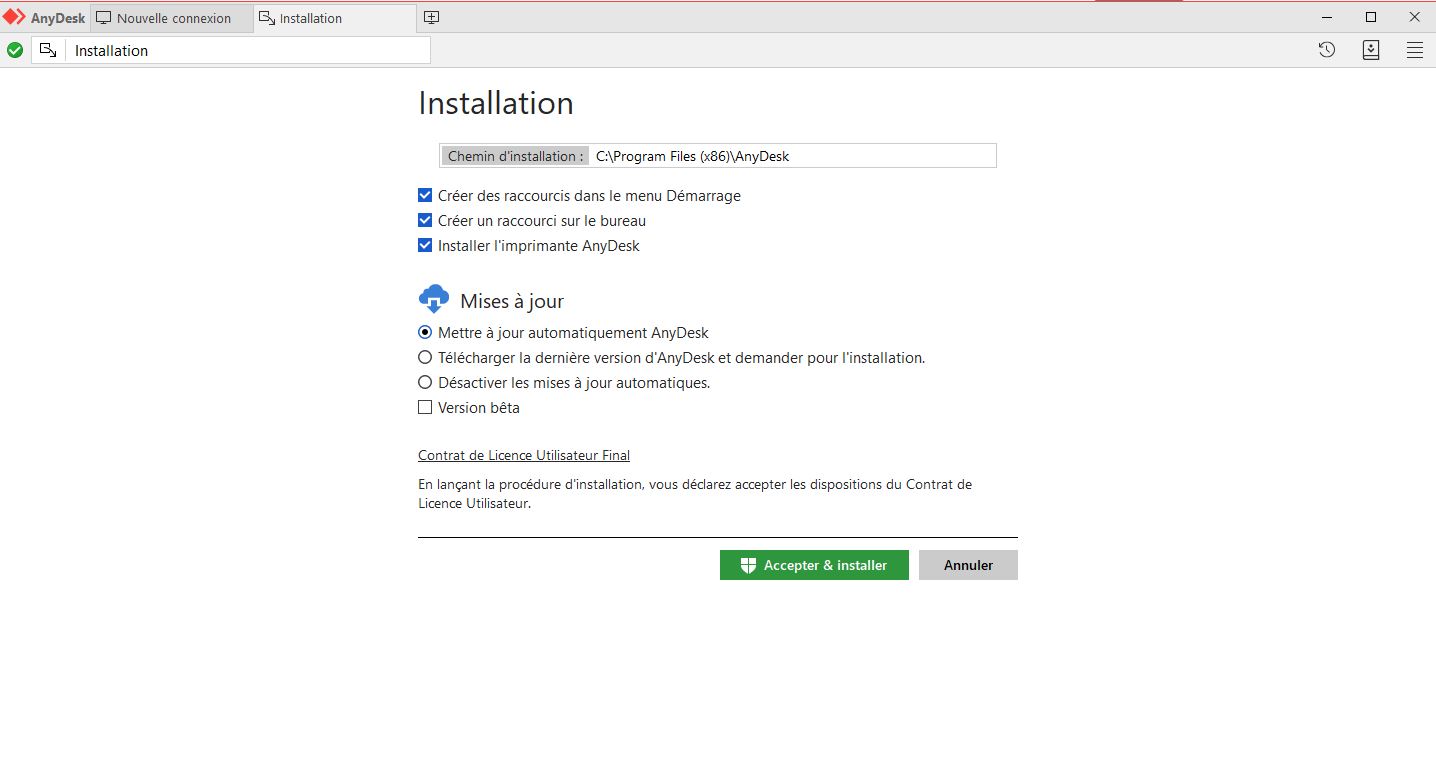
Étape 5 :
Vous pouvez choisir où vous voulez installer l’application et si vous voulez un raccourci dans le menu Démarrage et sur le bureau ainsi que les options de mises à jour. Pour finaliser l’installation, cliquez sur « Accepter & installer ».
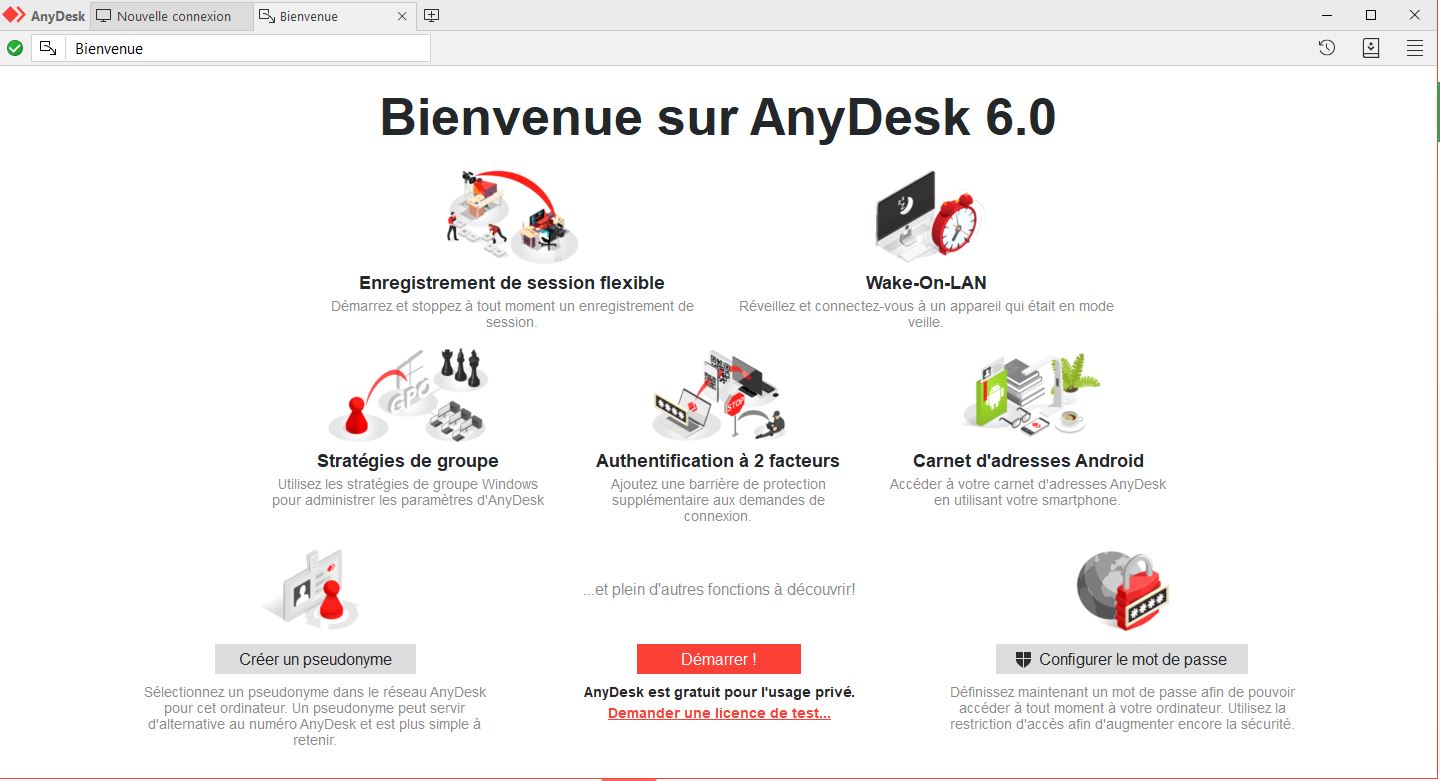
Étape 6 :
Une fois l’application installée, vous pouvez créer un pseudonyme et configurer un mot de passe. Le pseudonyme remplacera l’adresse AnyDesk qu’on a vu à l’étape 4 et le mot de passe vous permettra d’avoir plus de sécurité afin d’éviter qu’il y ait une personne indésirable qui accède à votre ordinateur via l’application.
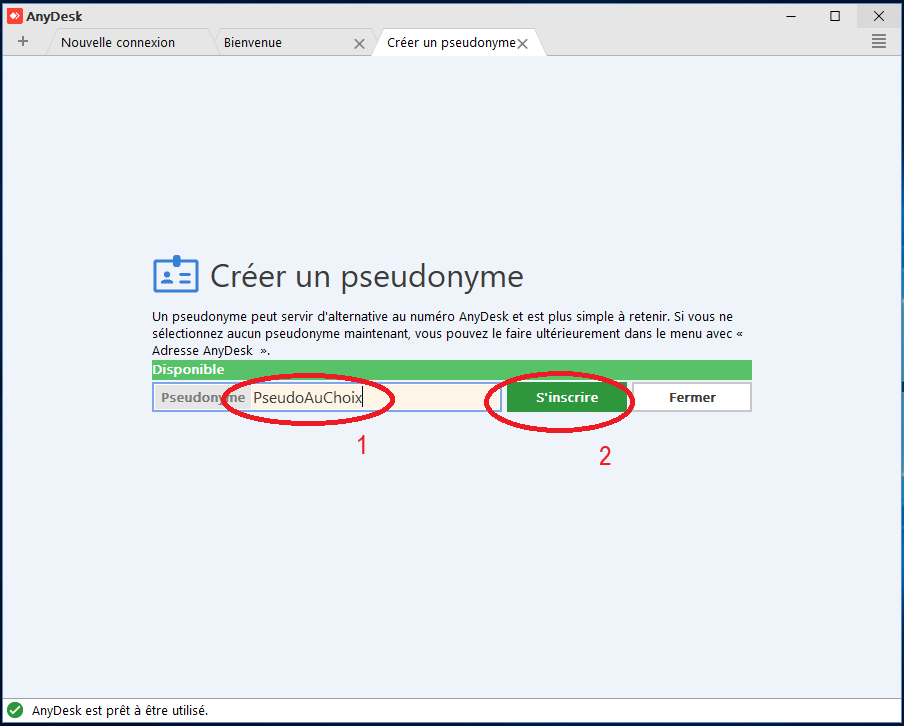
Étape 7 :
Voici comment se présente la création de pseudonyme. Vous choisissez votre pseudonyme (figure 1) et vous validez en cliquant sur « s’inscrire » (figure 2). Comme vous pouvez le voir, je n’ai personnellement pas fini cette étape car elle est purement démonstrative. Pour la création du mot de passe, ce sera les mêmes étapes que pour la création du pseudonyme.
Pour pouvoir désinstaller ce logiciel de votre ordinateur, nous vous invitons à suivre le tutoriel de désinstallation en cliquant sur le lien suivant :
